レビューインフィニティ第6弾 「ハイブリッド星」にてインテル SSD 311 20GBとセットでいただいたマザーボードです。
「ハイブリッド星」の必須項目であるIntel Smart Response Technologyについてはインテル SSD 311 20GBのページに記載しました。
対応CPUソケット:LGA1155
対応CPU:Core i7/i5/i3, Pentium, Celeron
チップセット:Intel Z68 Express
フォームファクター:ATX
メモリスロット:4本
対応メモリ:DDR3 2133/1866/1600/1333/1066 MHz, 最大32GBまで
内蔵グラフィック:使用可能(出力端子はHDMI x1)
オーディオ:Realtek ALC889
LAN:Realtek RTL8111E
拡張スロット:PCI Express x16スロット 2本
(ただし、帯域幅は共有なので2枚のカードを挿すとx8動作,
AMD CrossFireX / NVIDIA SLI をサポート)
PCI Express x1スロット 3本
PCIスロット 2本
SATA 6Gbps:4本(チップセット 2本, Marvell 88SE9172 2本)
SATA 3Gbps:4本(チップセット 4本)
USB2.0:14本(バックパネル 8本, 内蔵ピンヘッダ 6本)
USB3.0:4本(バックパネル 2本, 内蔵ピンヘッダ 2本, いずれもEtron EJ168)
黒基板にメモリスロットと拡張スロットも黒に統一されています。
電源回路とチップセットを冷やすヒートシンクもグレー系で全体的に高級感があるマザーボードです。
8フェーズのVRMを搭載している。低負荷時は半分の4フェーズで動作して高負荷時は8フェーズで動作することによりパフォーマンスと省電力両立(Dual CPU Power)している。
ひとつのダイにドライバIC 1個とMOSFET 2個を統合したDriverMOSFETを使用することで高効率・低発熱を実現している。
Ultra Durable 3採用(GIGABYTE独自規格で2オンスの銅箔層、日本製耐久性固体コンデンサ、低電圧RDS(on)MOSFET、フェライトコアを採用する)
バックパネルの映像出力はHDMI 1個のみですが、代わりにUSBが豊富(USB2.0 8個=赤, USB3.0 2個=青)にあります。
音声出力にはS/PDIFの光出力も装備、マザーボード上に同軸出力用のヘッダピンもありました。
Z68チップセットがサポートしているSATA 6Gbps 2ポート(白)と SATA 3Gbps 4ポート(黒)の他にMarvell 88SE9172チップを搭載することによりSATA 6Gbps 2ポート(灰)も追加されています。
Marvell 88SE9172チップはZ68チップと一緒にヒートシンク下に隠れているようです。
USB3.0はEtron EJ168チップによりサポートされておりバックパネルに2ポート、マザーボード上のヘッダピンに2ポートあります。
Etron EJ168チップは2ポートのUSB3.0をサポートすつので、このマザーボードには2個のEtron EJ168チップが載っています。
内部ピンヘッダを引き出すコネクタは付属していないので別途用意が必要です。
これから発売されるケースでは標準装備にするものが増えると思います。
マザーボード上に2個のBIOSチップが搭載されておりメインBIOSが破損した場合でもバックアップBIOSから復旧可能になっています。以前にもDUAL BIOSに対応したマザーボードを使用したことがありますがまだこの機能のお世話になったことはありません。
フロントパネルにスイッチ類を引き出すヘッダピンはわかりやすい色分けとシルク印刷がされおり、いちいちマニュアルを開かなくても接続できます。
付属品のSATAケーブル、SLIブリッジコネクタ、バックパネルも黒色でした。
ユーザーズマニュアルは日本語でかなり詳しく書いてありとてもわかりやすいです。
その他2冊の冊子も日本語ページがありました。
パッケージ表面にも大きく書かれているTouch BIOSを試してみました。
初めに付属CDに収録されていたバージョンをインストールしましたが、文字化けしてしまい使えそうになかったのでGIGABYTEの公式サイトより最新版をダウンロードして使いました。
Touch BIOSを使えばWindows上からマウスやらタッチパネルでBIOSの設定を変更すれば、次回起動時には新しい設定でPCが起動するという機能です。
Touch BIOSを起動した画面です。
オーバークロックの項目では現在のCPU情報を見たり、CPUとメモリのクロック変更や電圧変更ができます。
起動ディスクの項目ではブートデバイスの順序の変更などができます。
クイックブート(ブースト?)の項目ではSmart Quick Boostというアプリケーションが起動してOCできそうな感じです。
Core i3 2100Tは倍率変更ができないからかBCLKを1MHzずつあげる選択肢しかありませんでした。
PCステータスの項目では現在の電圧、温度、ファンの回転数が見れます。
デフォルト状態でCPU電圧は1.09Vになっていました。
このVCore値を後ほどTouch BIOSから設定変更を試すときの参考値とします。
@BIOSの項目ではそのまま@BIOSというアプリケーションが起動しました。
Windows上からBIOSのバージョンアップなどを行うアプリケーションのようです。
統合ハードウェアの項目ではSATAやUSBなどの設定変更が可能です。
PCH SATAコントロールモードはIntel Smart Response Technologyを試すためにRAIDモードにしてあります。
電源管理の項目ではサスペンドの設定や復帰条件などを設定できます。
最適化されたデフォルトのロード、管理者パスワードの設定はそのままだと思うので飛ばしました。
実際にTouch BIOS機能を使ってBIOSの設定を変更してみました。
わかりやすくCPU Vcoreを自動(PCステータスでは1.09V表示)から1.050Vに変更しました。
Touch BIOSより設定を変更します。
CMOS保存ボタンを押します。
変更をCMOSに保存するかの確認がでるのでOKを押します。
保存が成功したと表示されたら再起動ボタンを押します。
PCが再起動してWindowsが再び立ち上がるのを待ちます。
再起動完了後にTouch BIOSのPCステータスを確認するとVcore 1.06Vになりました。
(設定値より0.1V高いようですが自動設定の時よりは下がっています。)
「ハイブリッド星」の片割れのレビューでしたが、設定手順とベンチマークはSSDのほうに掲載してしまったのでTouch BIOS機能なんてものを試してみました。
付属CDのバージョンで文字化けしたときには大丈夫か?と思いましたが公式サイトにある最新バージョンでは問題なく操作できました。
この機能はOCとか低電圧化で負荷テストとBIOS設定を繰り返すときには特に便利そうです。
それ以外にも、自分は設定項目名みても意味が分かんないよってことがよくあるのでウェブ検索しながら設定できるのも良いなと思ってます。
普段はマザーボードメーカーで配布してるアプリケーションとかほとんど使わないんですがこれはありだと思います。




















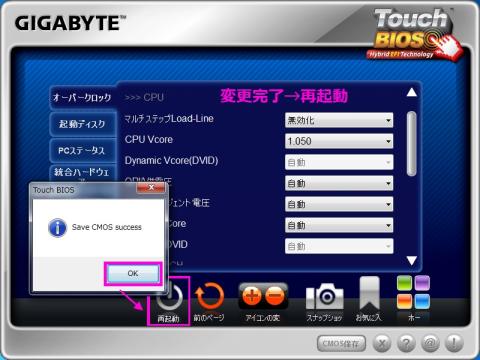



kenさん
2011/09/06
マザーボードの特徴が良く分かるレビューですね。
GIGABYTEのTouch BIOSは、UEFIが付かない代わりに、
Windows上からGUIで変更出来る用にするためのツールですが、
結構使いやすくて良いですよね。
退会したユーザーさん
2011/09/06
BIOS弄るので試すまではちょっと疑ってましたが使ってみたら便利でした。
ウインドウサイズが固定なんでもう少し広げられると嬉しいですね。